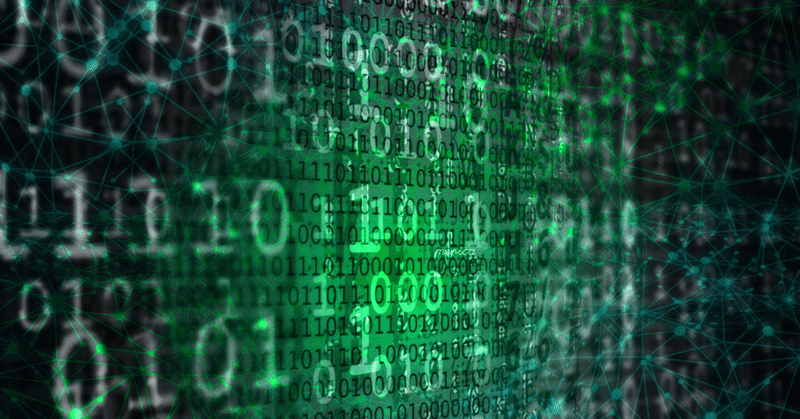
ChatGPTのシンプルプロンプトに萌える Part3
ChatGPTにコード的指示 ⇒ 表形式で出力 に関する記事です。
ChatGPTに ”コード的指示”で表形式の出力をおねがいする
ChatGPTに表形式で出力して欲しい時、以下のような ”コード的” 指示もありです。
1.シンプルなスタイル
以下のように列名(カラム名)を指定して実行するシンプルなスタイル。
create: table format[列名A, 列名B]
2.行列名を指定するスタイル
列名だけではなく、行名(インデックス)も指定できました。
create: table format[列名A, 列名B], index=[行名A, 行名B]]
3.表に展開する内容を指示
さらに、○○の内容を、このカラム、このインデックスの表に・・・というのは以下でいけました。
create: table format[○○; [列名A, 列名B], index=[行名A, 行名B]]
いかもありでした。
create: table format[[列名A, 列名B], index=[行名A, 行名B]; ○○]
クロスSWOT分析に適用
上記の形式を利用して、クロスSWOT分析の結果を表形式で出力させてみました。
プロンプト
Product: ユーザーが指定,
consider[Product; Opportunity, Threat, Strength, Weakness],
Examine{[impact; Opportunity×Strength, Threat×Strength, Opportunity×Weakness, Threat×Weakness]},
create: table format[[Opportunity, Threat], index=[Strength, Weakness]; Examine Details(>200words)]
##
Assistant message:
クロスSWOT分析しましょう。製品を教えてくれれば結果を示します。
SWOT分析は、強み・弱み・機会・脅威 の英字の頭文字からSWOTと呼ばれますが、クロスSWOT分析は、機会×強さ・脅威×強さ・機会×弱さ・脅威×弱さ のインパクトを評価します。
よってプロンプトの流れは、
まず 強み・弱み・機会・脅威 を明らかにして、
次に 機会×強さ・脅威×強さ・機会×弱さ・脅威×弱さ のインパクトを評価して、
結果を表形式で示す
となります。
うーん、ただ、表形式の実行は 安定しないなぁ。
最後に
複雑な表を出力させる際、プロンプトに表の出力形式をゴリゴリに書かないといけない・・・ というケースがありますが、”コード的”指示なら、指示がシンプルになり、楽になりますね。
ただ、ChatGPTさんは、表形式による出力を指示すると安定せんなぁ。
指示の与え方なんだろうか・・・ 何度か実行しないと思う通りにはならないかも・・・
GPT-4なら、すっといくんかなぁ。
実施例(iPhone のクロスSWOT)
1回目
2回目
よろしければサポートお願いします!
